iPhoneでタスクシュートができる奇跡のアプリ、たすくまを使い始めてそろそろ3週間、もうクマさんなしでは生活できないよっしー(@yosshi7777)です。
 Taskuma — TaskChute for iPhone 1.1.0
Taskuma — TaskChute for iPhone 1.1.0
価格: ¥3,000
カテゴリ: 仕事効率化, ライフスタイル
App Storeで詳細を見る
今回はちょっとだけ応用編。カレンダー出力を使って、たすくま本体だけではできない振り返りをしてみます。
これまでのたすくま記事
こちらもチェックしてみてください。
ついにiPhoneでタスクシュートができる!高機能すぎるアプリ「たすくま(Taskuma)」がスゴい!
iPhoneでタスクシュートがこんなに快適!たすくま(Taskuma)を2週間使ったらもう手放せなくなった!
基本はiライフログからの移植
今回紹介する方法は、以前記事にしたiライフログを使った方法をたすくまに移植したものです。
基本的な考え方は同じですので、こちらも見てみてください。 全てログ取ったら別世界が見えた!!1日24時間ずっと時間記録のススメ!その1
全てログ取ったら別世界が見えた!!1日24時間ずっと時間記録のススメ!その1
まずは今回の設定をするとどんなことができるのか見ていただきましょう。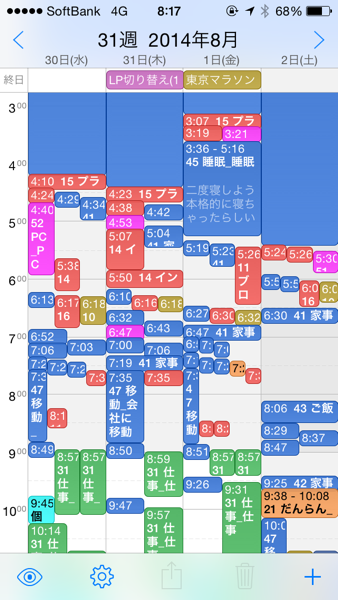
これは、カレンダーにタスクログを出力したものをWeekCalendarというアプリで見たものです。
 Week Calendar 7.0.6
Week Calendar 7.0.6
価格: ¥200
カテゴリ: 仕事効率化, ビジネス
App Storeで詳細を見る
仕事は緑、自分のやりたいことは赤、というように色分けして出力されるので、色の分布をざっと見るだけでもタスクがうまく進行しているかどうかが把握できます。
このアプリは1画面に表示される日数や時間をピンチイン・アウトで自由に変えられるので、ここでの振り返りにはピッタリです。
どうでしょうか?やってみたくなりましたか?それでは設定の仕方を説明しましょう。
まずは大カテゴリを決める
まずは色分けで使う大カテゴリを決めます。あまり多いと見にくくなるので、5つか6つくらいまででしょうか。
7つの習慣で言われる4つの領域に分けてもいいですし、私の場合は、
- 自分
- 家族
- 仕事
- 固定
- 穀潰し
の5つに分けています。
「自分」にはブログや読書、ランニングなど、自分が意識的に増やしたいものを入れています。
「固定」には家事や睡眠、風呂など、大体使う時間が決まっているものを入れています。
「穀潰し」にはiPhoneやパソコンといった、目的のないネットサーフィンなどが入ります。
カレンダーを作る
次に、先ほど作った大カテゴリとと同じ名前のカレンダーを作ります。
たすくまではiOSのカレンダーと同期できるので、そこに作ります。
iOSカレンダーとGoogleカレンダーを同期させていれば、Googleカレンダーを選ぶこともできます。同期させる方法はこちらで確認を。【iOS 7】iPhoneの標準カレンダーとGoogleカレンダーを同期する方法。複数アカウントもOKです。 – たのしいiPhone! AppBank
個別タスクにProjectを割り振る
いよいよたすくまでの作業に移ります。
まずはアプリ内の設定タブからCalendar Exportをオンにしてください。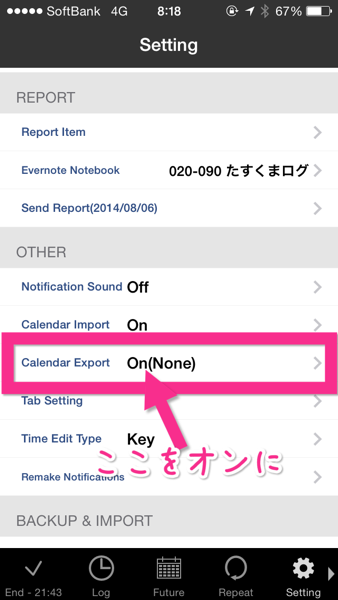
後で個別に設定するので、ここでは出力先のカレンダーを選ぶ必要はありません。
今後のアップデートで修正予定のようですが、今のところProjectタブではProjectの追加ができません。この画面でしかできないのでご注意を。
最初は先ほど設定した大カテゴリを入れて、その中から選ぶようにするといいでしょう。
私はもう一歩進んで、以下のように大カテゴリの下の中カテゴリも作っています。
- 自分(赤色)
- ブログ
- モーニングページ
- 瞑想
- 考える
- 読書
- ランニング
- スイム
- 家族(オレンジ)
- だんらん
- ヨメとの時間
- 仕事(緑)
- 仕事
- 固定(青色)
- 家事(自分)
- 家事(家族)
- ご飯
- 風呂
- 睡眠
- 休み
- 移動
- 穀潰し(ピンク色)
- iPhone
- PC
出力カレンダーを設定する
Projectタブ(最初は隠れているので、タブを左にスワイプすると現れます)を選ぶと、先ほど登録したProjectが一覧で表示されます。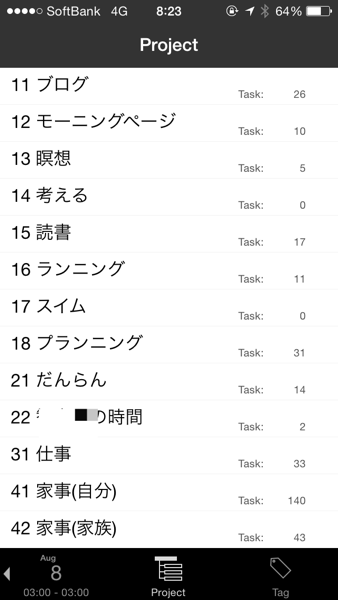
Projectのひとつをタップすると同期するカレンダーを選ぶことができるので、先ほど作った大カテゴリを選びます。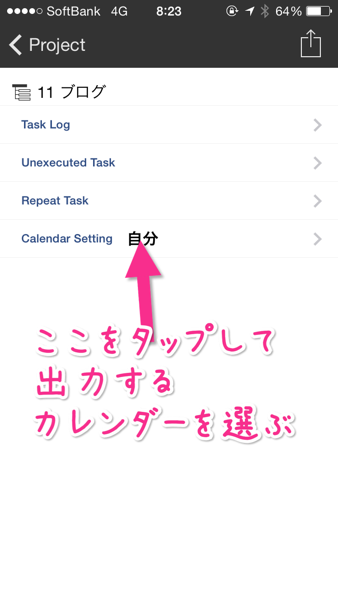
中カテゴリを使う場合は、カレンダー出力先で親となる大カテゴリを選択すれば同じ色で表示されます。
これで準備は完了です。こうして出力されたものが最初の画像になります。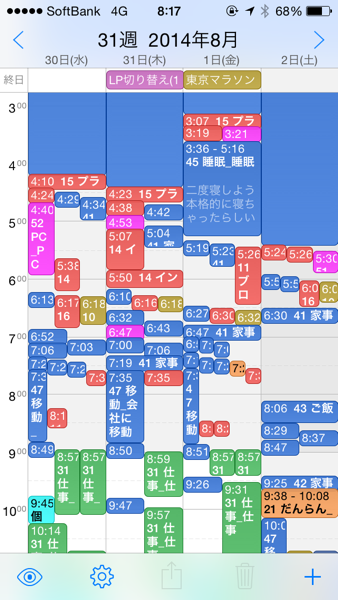
色の様子で素早く状況が把握できるので便利ですよ。
ぜひ使ってみてください。
今回の心動いたポイント!
- タスクの振り返りが一目瞭然!
以上、よっしー(@yosshi7777)でした。
 Taskuma — TaskChute for iPhone 1.1.0
Taskuma — TaskChute for iPhone 1.1.0
価格: ¥3,000
カテゴリ: 仕事効率化, ライフスタイル
App Storeで詳細を見る
 Week Calendar 7.0.6
Week Calendar 7.0.6
価格: ¥200
カテゴリ: 仕事効率化, ビジネス
App Storeで詳細を見る



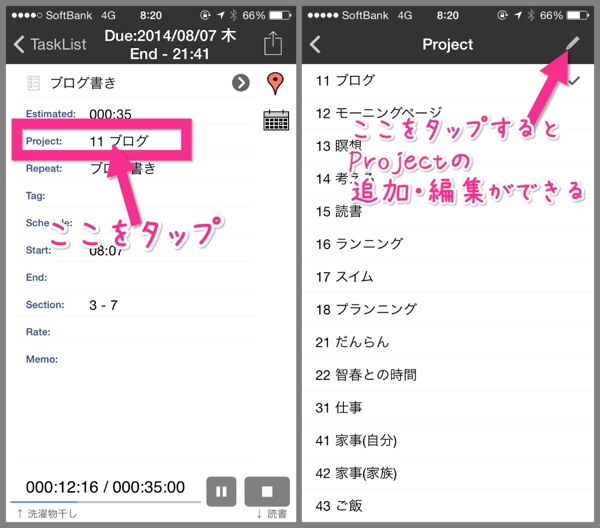


[…] たすくま使って詳しい振り返り!タスクの進行がひと目で分かる! 『たすくま』の カレンダーにエクスポートする機能を使うと、 『iCloudカレンダー』の週間表示で キレイに色分けされたログができちゃう! […]